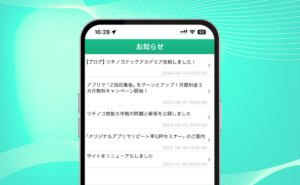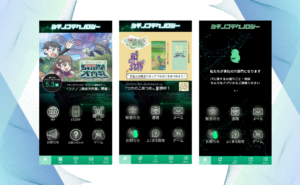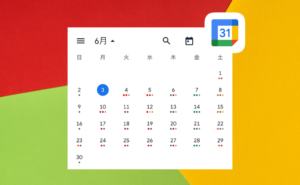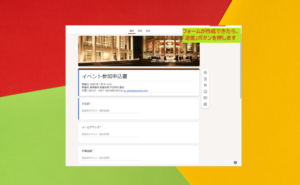アプリのトップ画面にバナーなどをスライドショーで表示すれば、多くの情報を表示できます。キャンペーンなどの効果的な宣伝としても最適です。
スライドショーを表示する
tTAPPアプリの管理画面を開いてログインします。ログインアカウントは別途連絡しています。
もしわからなくなってしまったら、遠慮なくツチノコテクノロジー担当者にご連絡ください。
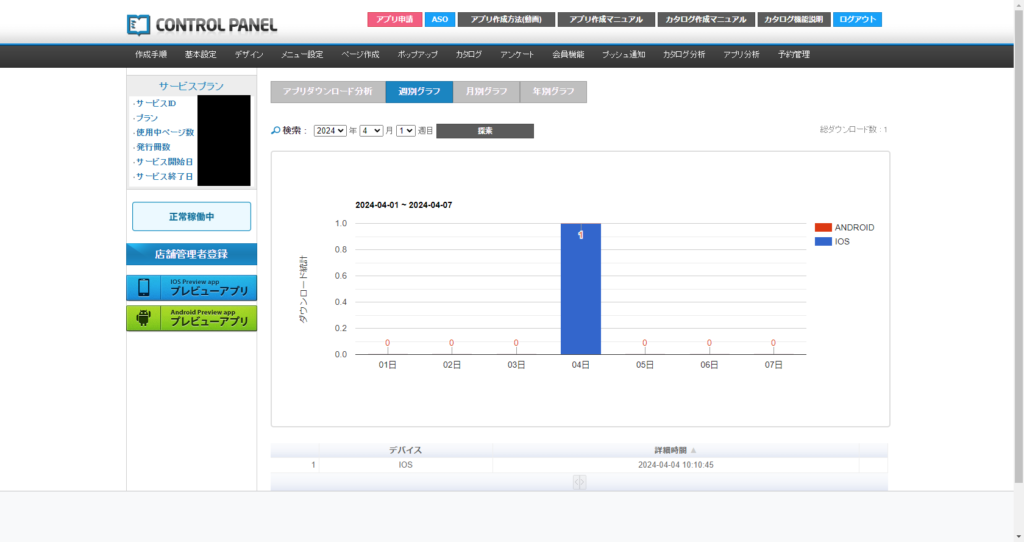
画面上部にあるナビゲーションバーから、「デザイン」→「TOPデザイン」をクリックします。
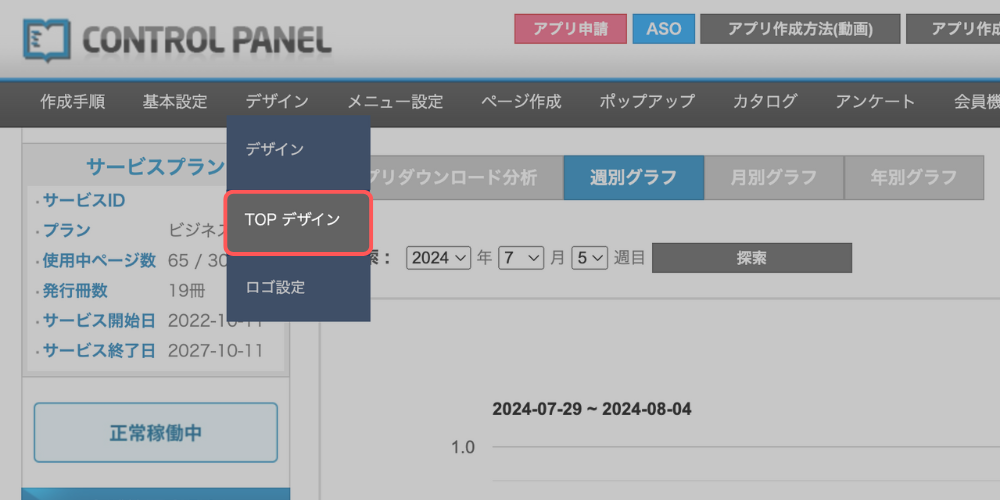
テンプレートを選択します。スライドショー表示ができるテンプレートは、2,3,5,7,8,9,11です。
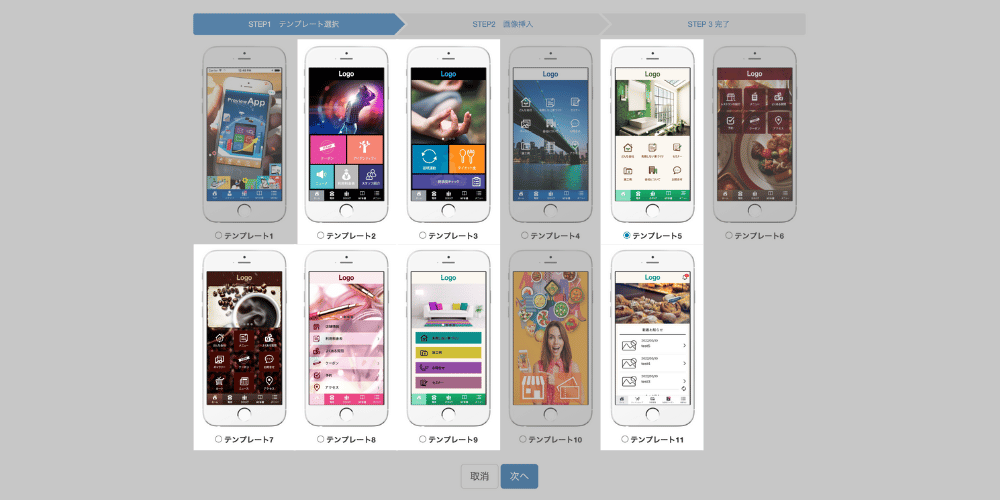
メイン画像の表示箇所をクリックします。
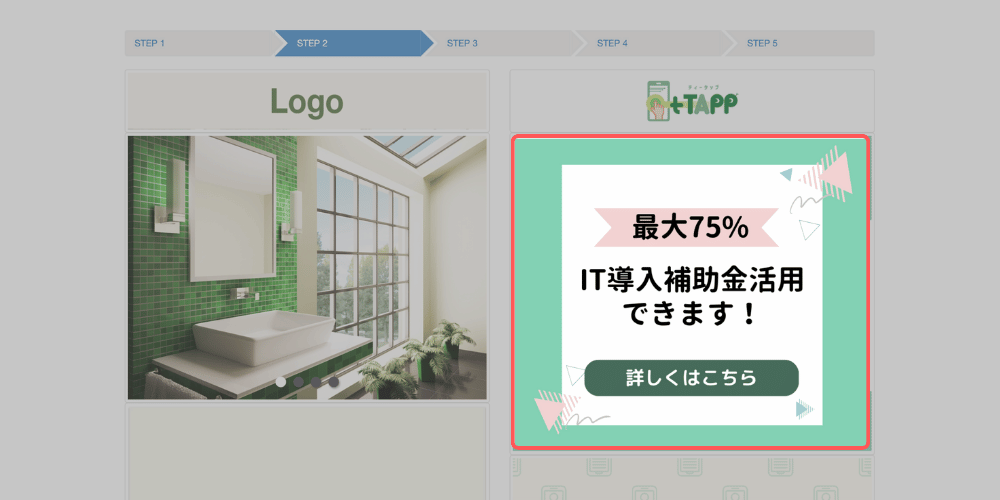
画面をスクロールし、下の画像の赤枠のスペースに画像をドラッグ&ドロップ、もしくは「ファイルを選択」から画像を選択します。
各画像の上矢印ボタン(↑)をクリックしてアップロードした後、「Refresh」をクリックしてください。
全ての画像を登録できたら「次へ」をクリックします。

STEP4まで進み、画像にリンクを設定します。
画面左側の画像をクリックすると、右側に「LINK設定」が表示されます。
URLを設定する場合は「ウェブURLリンク」を選択してURLを入力し、「適用」ボタンをクリックします。
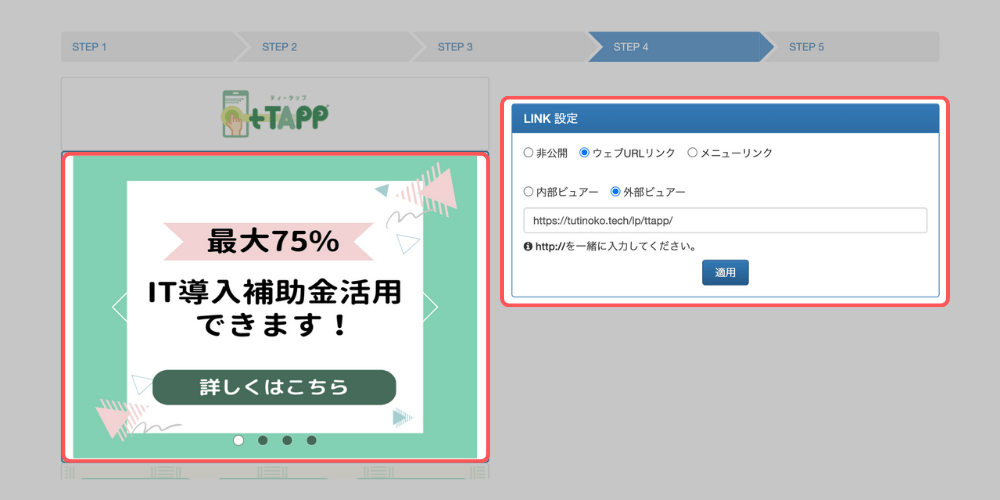
事前に設定したアプリ内のページへリンクする場合は「メニューリンク」を選択して該当のメニュー名を選択してください。選択したら「適用」をクリックします。
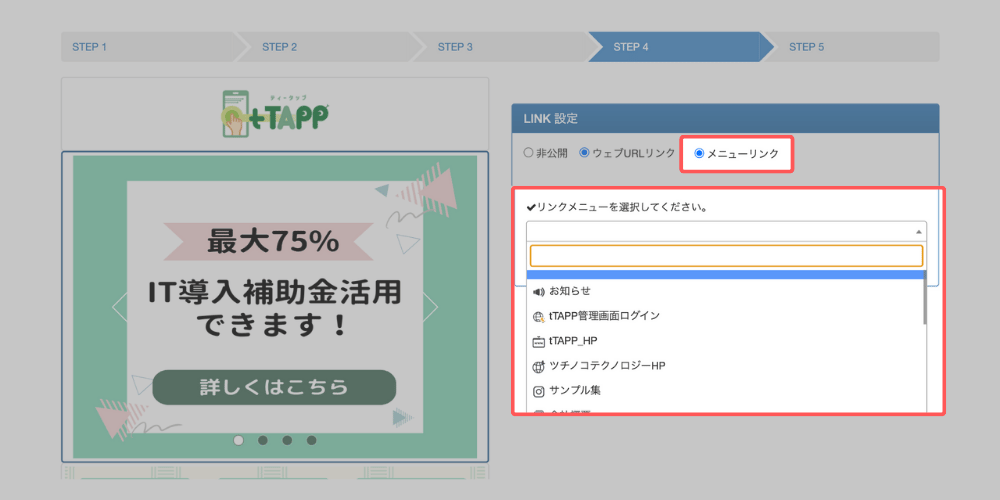
「非公開」を選択すると、リンクが設定されません。画像の表示だけで良い場合は「非表示」を選択したままします。
画像に表示されている矢印をクリックすると、次の画像が表示されます。
表示された画像をもう一度クリックし直してから、LINK設定を行ない、都度「適用」ボタンをクリックしてください。
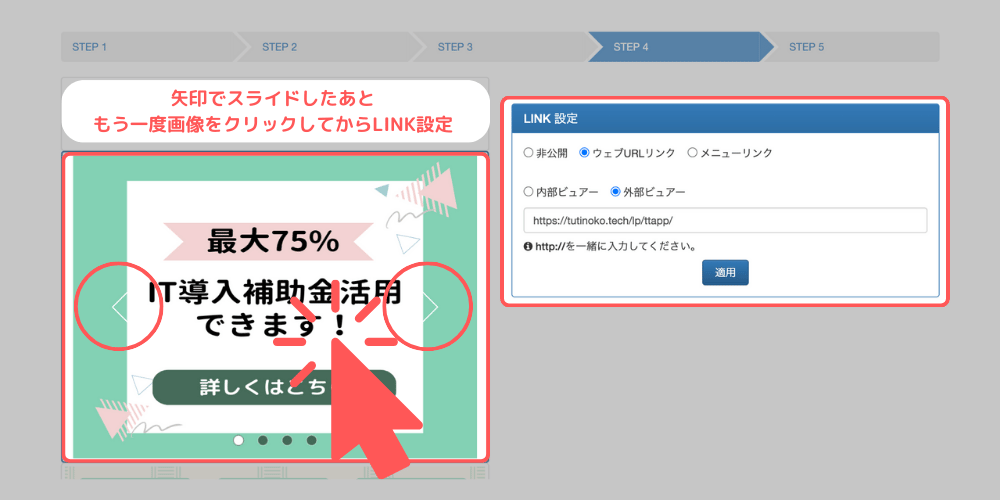
画面下部の「次へ」をクリックし、「登録完了」と表示されたら完了です!